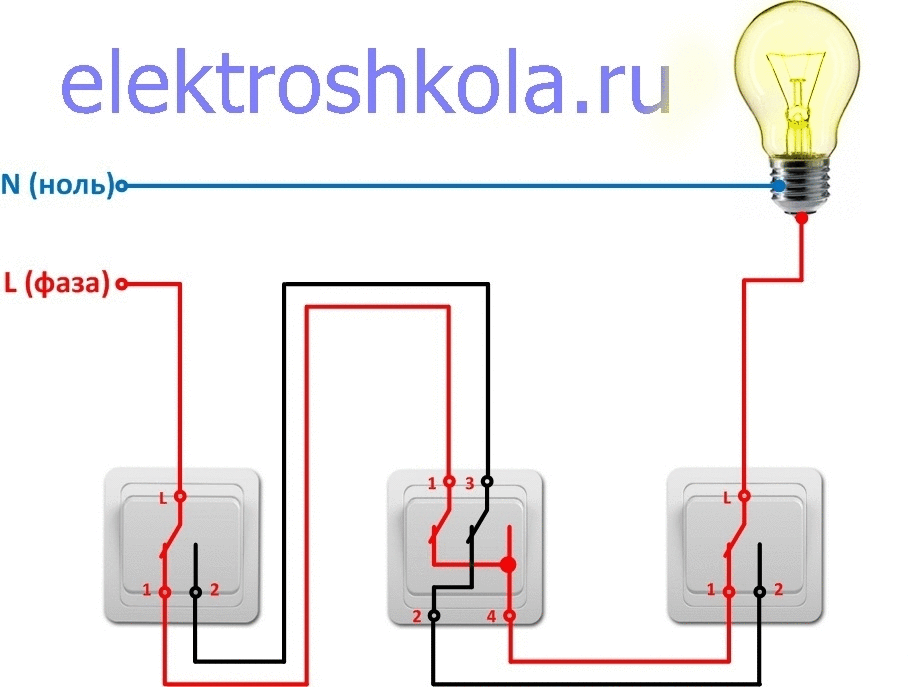Содержание
Подключение Pokémon GO к Nintendo Switch — Справочный центр Pokémon GO
Отправка покемонов в парки GO в «Pokémon: Let’s Go»
Тренеры с Pokémon: Let’s Go, Pikachu! или Покемон: Вперед, Иви! может отправлять покемонов из Pokémon GO на Nintendo Switch. Как и при передаче покемонов профессору Уиллоу, тренеры получают конфеты за каждого покемона, которого они отправляют на свой Nintendo Switch. Эти покемоны появятся в комплексе GO Park в 9 году.0003 Покемон: Поехали.
В качестве бонуса за отправку покемонов на коммутатор вы получите дополнительный опыт и разблокируете специальный предмет Mystery Box при первой отправке покемона. Mystery Box позволяет поймать Мифического покемона Мелтана.
СОПРЯЖЕНИЕ И ПОДКЛЮЧЕНИЕ К NINTENDO SWITCH
Откройте приложение Pokémon GO на телефоне и откройте Pokémon: Let’s Go на Nintendo Switch
В режиме карты коснитесь Главное меню кнопка.

В правом верхнем углу нажмите кнопку Настройки .
Коснитесь Nintendo Switch .
Коснитесь Подключиться к Nintendo Switch. Pokémon GO теперь будет в режиме сопряжения.
В Pokémon: Let’s Go следуйте инструкциям по сопряжению Switch с Pokémon GO, войдя в меню настроек .
После того, как соединение будет установлено, под значком 9 появится белый значок Nintendo Switch.0027 Доступные устройства раздел. Теперь вы можете отправлять покемонов на Nintendo Switch.
ОТПРАВКА ПОКЕМОНОВ В КОМПЛЕКС GO PARK
После того, как вы соединили Pokémon GO с Nintendo Switch, вы можете отправить покемонов в комплекс GO Park в Pokémon: Let’s Go. покемона, которых вы перенесли из Pokémon GO в Pokémon: Let’s Go , нельзя перенести обратно в Pokémon GO.
Открыть Pokémon: Let’s Go
В городе Фушия поговорите с дежурным в комплексе GO Park и выберите Добавить покемонов
- Открыть Pokémon GO
В режиме карты нажмите кнопку Главное меню .

Нажмите кнопку Покемон .
В правом верхнем углу коснитесь значка Nintendo Switch .
- Коснитесь всех покемонов, которых хотите отправить на Nintendo Switch. Вы можете отправлять только покемонов, первоначально обнаруженных в регионе Канто (а также их блестящие и алоланские формы), за исключением Мифического покемона Мью.
Нажмите кнопку Отправить на Nintendo Switch , когда будете готовы отправить покемонов.
После отправки ваш покемон появится в комплексе GO Park. Вы будете зарабатывать конфеты за каждого отправленного вами покемона, а также бонусный опыт. Когда вы впервые отправите покемона на коммутатор, вы также получите Mystery Box в своем инвентаре.
Нет ограничений на количество учетных записей Pokémon GO, которые можно привязать к одному файлу сохранения в Pokémon: Let’s Go . Это означает, что вы не ограничены подключением только к своей учетной записи Pokémon GO. Вы можете получать покемонов с аккаунтов друзей и членов семьи в Pokémon GO.
Вы можете получать покемонов с аккаунтов друзей и членов семьи в Pokémon GO.
Внимание! или Покемон: Вперед, Иви! на Nintendo Switch, приложение не сможет возобновить передачу, если соединение прервано. Тем не менее, пользователи смогут продолжить игру после выхода из экрана переноса.
Важно:
- Если приложение Pokémon GO отключится во время переноса покемонов на консоль Nintendo Switch, есть вероятность, что функция «возобновить перенос» больше не будет работать.
- Также возможно, что приложение Pokémon GO, в котором возникла эта проблема, больше не будет подключаться к поддерживаемым играм на Nintendo Switch.
- Чтобы предотвратить возникновение этой проблемы, убедитесь, что у вас есть стабильное соединение между смарт-устройством и игрой Nintendo Switch при передаче покемонов.
Что делать:
Удалите приложение Pokémon GO со своего смарт-устройства, а затем переустановите его. Примечание: Покемон может быть утерян и не может быть восстановлен, так как удаление и повторная установка приложения может привести к зависанию процесса переноса.
Рекомендации:
При переносе Pokémon между Pokémon GO и поддерживаемой игрой на Nintendo Switch мы рекомендуем следующее, чтобы не прерывать соединение между ними:
- Не нажимайте кнопку HOME или кнопку POWER на консоль.
- Не останавливайте работу приложения, не нажимайте кнопку «Домой» и не выключайте настройки Bluetooth на смарт-устройстве.
- Держитесь на небольшом расстоянии между консолью Nintendo Switch и смарт-устройством.
ОТКРЫТИЕ ВАШЕЙ ЗАГАДОЧНОЙ КОРОБКИ
Загадочная коробка — это особый предмет в Pokémon GO, который временно заставляет Мифического Покемона Мелтана появляться в дикой природе. После того, как вы активировали Mystery Box, вам придется подождать три дня и отправить еще одного покемона в Pokémon: Let’s Go, Pikachu! , Покемон: Вперед, Иви! или Pokémon HOME, чтобы использовать его снова.
Если у вас нет Покемон: Вперёд, Пикачу! или Покемон: Вперед, Иви! и вы не используете Pokémon HOME, вы все равно можете получить Mystery Box и поймать Мелтана, отправив Pokémon из своей учетной записи Pokémon GO в Pokémon: Let’s Go, Pikachu друга! или Покемон: Вперед, Иви! Игра . Кроме того, тот, кто поймал Мелтана, также может обменять вам покемонов.
Кроме того, тот, кто поймал Мелтана, также может обменять вам покемонов.
Для получения дополнительной информации о Mystery Box и поимке Мелтана посетите страницу Pokémon: Let’s Go, Pikachu! Покемоны и : Вперед, Иви! сайт .
Примечание о данных, предоставленных The Pokémon Company: Когда вы связываете свой Pokémon GO с Pokémon: Let’s Go, Pikachu! или Покемон: Вперед, Иви! на Nintendo Switch, некоторая ограниченная информация, включая ваше имя тренера и информацию о покемонах, будет передана The Pokémon Company в процессе отправки покемонов в Pokémon: Let’s Go, Pikachu! или Покемон: Вперед, Иви! . Данные, передаваемые The Pokémon Company, регулируются собственной политикой конфиденциальности The Pokémon Company.
Как использовать Nintendo Switch и Switch Lite вместе
Игровые советы
Краткое руководство для владельцев обеих консолей
Итак, у вас уже есть старый добрый Switch, но, черт возьми, этот Turquoise Switch Lite выглядит так чисто… Вы думаете о том, чтобы нажать на курок, но не знаете, как использовать одну учетную запись Nintendo на двух коммутаторах. Не бойся! Это руководство проведет вас через довольно утомительный процесс использования как обычного коммутатора, так и коммутатора Lite. (Это руководство также подойдет, если вы заинтересованы в одновременном использовании двух обычных коммутаторов)
Не бойся! Это руководство проведет вас через довольно утомительный процесс использования как обычного коммутатора, так и коммутатора Lite. (Это руководство также подойдет, если вы заинтересованы в одновременном использовании двух обычных коммутаторов)
Шаг 1. Ознакомьтесь с ограничениями
Источник: Polygon
К сожалению, при использовании двух коммутаторов один необходимо использовать в качестве основного коммутатора, а другой — в качестве вторичного. Ваш основной коммутатор играет в игры как обычно, однако для запуска любой из ваших игр ваш дополнительный коммутатор должен быть подключен к Интернету. При этом мы предлагаем сделать ваш обычный коммутатор своим вторичным и оставить его в доке дома, постоянно подключенным к Интернету; и сделать ваш Switch Lite основным, чтобы вам не нужно было постоянно подключаться к Интернету в пути.
Примечание: это касается только цифровых заголовков. Вы можете легко переключать игровые картриджи (смеется) между коммутаторами без проблем.
Вы можете легко переключать игровые картриджи (смеется) между коммутаторами без проблем.
Шаг 2. Настройка основного и дополнительного коммутатора
Источник: Кевин Кенсон
Существует несколько способов сделать ваш новый Switch Lite вашим основным коммутатором:
Полный перенос системы — все сохраненные и игровые данные на новый коммутатор и автоматически делает новый коммутатор основным. Это удалит все с вашего другого коммутатора. Мы рекомендуем делать это только в том случае, если вы планируете использовать Switch Lite.
Вход в учетную запись Nintendo — Это рекомендуемый способ одновременного использования двух коммутаторов. Начните с загрузки Switch Lite и привязки его к вашей учетной записи Nintendo. Вы получите предупреждение о том, что это навсегда заблокирует эту учетную запись на этом коммутаторе — это нормально! Идите вперед и продолжайте. Теперь коммутатор будет привязан к вашей учетной записи Nintendo, но пока не считается основным коммутатором.
Шаг 3. Отмените регистрацию старого коммутатора
Источник: iMore.com
Далее вам нужно перейти на свой старый коммутатор и отменить его регистрацию. Перейдите в интернет-магазин> при необходимости введите пароль еще раз> перейдите к изображению своего профиля в правом верхнем углу> перейдите к опции «Основная консоль». Вы увидите статус вашей основной консоли с кнопкой «Отменить регистрацию» под ней. Нажмите на нее, затем выберите «Отменить регистрацию». Бум — ваша старая консоль была снята с регистрации и больше не является вашим основным устройством Nintendo Switch.
Шаг 4. Использование Switch Lite в качестве нового основного коммутатора
Источник: Nintendo
Сделать ваш Switch Lite вашим новым основным очень просто. Просто откройте Eshop. После отмены регистрации основного коммутатора первый коммутатор, подключившийся к интернет-магазину, станет вашим основным коммутатором.